Website-Status
Inhalt: Sie können eine Website mit einem Klick offline nehmen oder wieder online bringen, indem Sie ihren Status ändern.
In diesem Artikel erfahren Sie, wie Sie den Status einer Website ändern können und was die verschiedenen Status bedeuten.
Überblick
Wenn eine Website in Plesk erstellt wird, hat sie den Status „Aktiv“. Sie können den Status jederzeit in „Gesperrt“ oder „Deaktiviert“ und wieder zurück ändern.
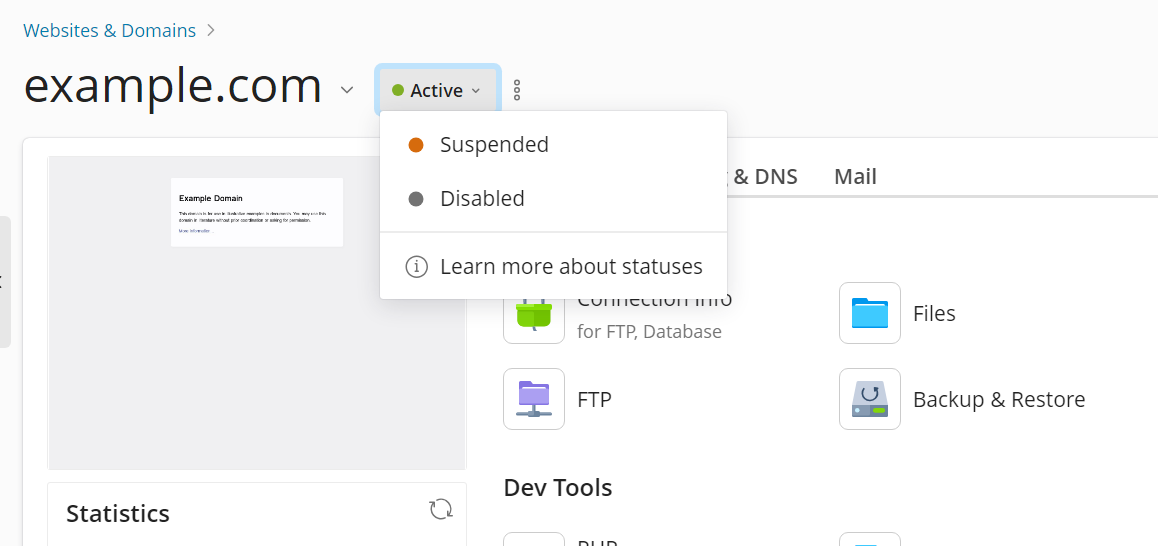
Was die verschiedenen Status bedeuten:
-
„Aktiv“
- Die Website ist online.
- Der E-Mail-Dienst ist verfügbar.
-
„Gesperrt“
- Die Website ist offline.
- Website-Besucher sehen eine „503 Service Temporarily Unavailable“-Seite.
- Die Website kann weiterhin von Suchmaschinen-Bots gecrawlt werden.
- Der E-Mail-Dienst ist weiterhin verfügbar.
-
„Deaktiviert“
- Die Website ist offline.
- Website-Besucher sehen die Anmeldeseite von Plesk.
- Die Website kann nicht von Suchmaschinen-Bots gecrawlt werden.
- Der E-Mail-Dienst ist nicht verfügbar.
Bemerkung: Wenn Sie den Status einer Website in „Gesperrt“ oder „Deaktiviert“ ändern, werden die auf dem Server gespeicherten Inhalte wie Website-Dateien, E-Mails, Datenbanken, Backups usw. nicht entfernt. Sie können zum Beispiel über FTP oder den Dateimanager auf die Dateien einer gesperrten oder deaktivierten Website zugreifen.
Website-Status ändern:
- Melden Sie sich in Plesk an.
- Gehen Sie zu Websites & Domains und suchen Sie die Website, deren Status Sie ändern möchten.
- Wählen Sie den gewünschten Status im Drop-down-Menü rechts neben dem Namen der Website aus.
Die Statusänderung tritt in Kürze in Kraft.